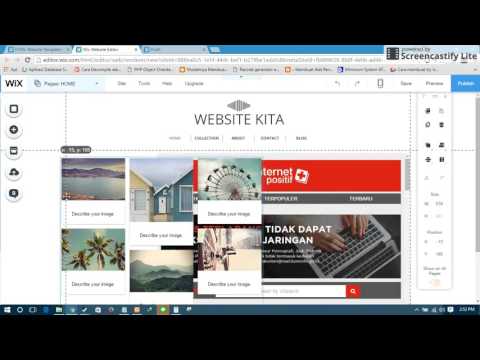Sekarang akun Hotmail Anda telah dipindahkan ke layanan Outlook gratis Microsoft, Anda dapat masuk dan keluar di Outlook.com, atau dengan menggunakan aplikasi seluler Outlook. Jika Anda telah masuk di tempat lain dan lupa untuk keluar, Anda dapat melakukannya dari jarak jauh dari komputer, ponsel, atau tablet mana pun. Artikel wikiHow ini akan mengajarkan kepada Anda cara keluar dari akun email Hotmail di Outlook.com dan di aplikasi seluler Outlook.
Langkah
Metode 1 dari 3: Keluar di Ponsel atau Tablet

Langkah 1. Buka aplikasi Outlook di ponsel atau tablet Anda
Ini adalah ikon yang terlihat seperti kalender dan amplop dengan "O" di atasnya.
Metode ini hanya akan mengeluarkan Anda dari sesi saat ini. Jika Anda masuk di komputer, ponsel, atau tablet lain, Anda akan tetap masuk di sana kecuali Anda keluar dari semua lokasi

Langkah 2. Ketuk foto profil Anda
Itu ada di pojok kiri atas. Jika Anda tidak memiliki set foto profil, Anda akan melihat garis besar kepala dan bahu seseorang di sana.

Langkah 3. Ketuk ikon roda gigi
Itu ada di pojok kiri bawah.

Langkah 4. Ketuk akun yang ingin Anda keluarkan
Setiap akun yang masuk akan muncul di bawah tajuk "Akun Email". Jika Anda memiliki lebih dari satu akun yang masuk, Anda harus keluar dari masing-masing akun secara terpisah.

Langkah 5. Ketuk Hapus Akun
Itu di bagian bawah. Jangan khawatir, ini tidak akan menghapus akun Hotmail/Outlook Anda secara permanen-itu hanya akan menghapusnya dari aplikasi di ponsel atau tablet Anda. Anda selalu dapat menambahkannya kembali kapan saja.

Langkah 6. Ketuk Hapus untuk mengonfirmasi
Anda sekarang keluar dari akun ini di ponsel atau tablet ini.
Untuk masuk kembali, cukup buka kembali aplikasi, pilih Menambahkan akun, dan masukkan informasi login Anda seperti yang diminta.
Metode 2 dari 3: Keluar di Komputer

Langkah 1. Buka https://www.outlook.com di browser web Anda
Ini menampilkan kotak masuk Hotmail Anda jika Anda masuk.
Metode ini hanya akan mengeluarkan Anda dari sesi saat ini. Jika Anda masuk di komputer, ponsel, atau tablet lain, Anda akan tetap masuk di sana kecuali Anda keluar dari semua lokasi

Langkah 2. Klik inisial atau foto profil Anda
Anda akan menemukannya di pojok kanan atas kotak masuk Anda.

Langkah 3. Klik Keluar
Tombol ini berada di pojok kanan atas menu. Ini membuat Anda keluar di komputer ini.
Metode 3 dari 3: Keluar dari Semua Lokasi

Langkah 1. Buka https://account.microsoft.com/security di browser web
Mulai tahun 2021, Microsoft telah menerapkan fitur yang memungkinkan Anda untuk keluar dari Outlook (sebelumnya Hotmail) di mana pun Anda masuk. Sayangnya, diperlukan waktu hingga 24 jam untuk keluar dari perangkat jarak jauh. Anda dapat menggunakan fitur ini di komputer, ponsel, atau tablet.

Langkah 2. Klik Opsi keamanan lanjutan
Ini adalah ubin dengan kotak kunci, kunci, dan gembok di dalamnya.

Langkah 3. Klik Keluarkan saya
Ini adalah tautan biru di bawah bagian "Keamanan tambahan". Pesan konfirmasi akan muncul, memberi tahu Anda bahwa pengaturan akan berlaku dalam waktu 24 jam.

Langkah 4. Klik Keluar saya untuk mengonfirmasi
Anda akan keluar dari akun Hotmail/Outlook Anda di mana pun Anda masuk dalam 24 jam ke depan.
- Jika Anda khawatir orang lain memiliki akses ke akun Hotmail/Outlook Anda, ubah kata sandi Anda sesegera mungkin. Ini memastikan bahwa tidak ada yang dapat terhubung kembali ke akun Anda setelah Anda mengeluarkannya dari jarak jauh.
- Aktifkan autentikasi dua faktor untuk menambahkan lapisan keamanan ekstra ke akun Anda.